İPhone, Android, iOS, Bilgisayardan Kayıp Olmadan Herhangi Bir Yere Veri Aktarın.
- Bir Micro SD Karttan Başka Bir Android'e Veri Aktarın
- Bir Telefondan Başka Birine Resimler Nasıl Aktarılır
- Eski LG Telefondan Bilgisayara Fotoğraflar Nasıl Aktarılır
- Eski Bir Samsung'tan Başka Bir Samsung'a Fotoğraf Aktarma
- Kişileri Samsung'dan iPhone'a Aktarın
- LG'den Samsung'a Veri Aktarma
- Eski Tabletten Yeniye Veri Aktarma
- Android'den Android'e Dosya Aktarma
- İCloud Fotoğrafları Android'e aktar
- İPhone Notlarını Android'e Aktarma
- İTunes Müziklerini Android'e aktarma
İPhone ve Android Arasında Videolar Nasıl Aktarılır (8 Çözümleri)
 Yazar: Lisa Ou / 23 Şub 2021 09:00
Yazar: Lisa Ou / 23 Şub 2021 09:00 İPhone ve Android cihazlar arasında video aktarma hakkında birçok soru var. İPhone'dan Android'e veya Android'den iPhone'a geçmek en olası sebep. Eski bir telefondan yeni bir telefona veri aktarmanız gerekir.
İşte forumlarda sıkça sorulan iki soru türü.
- Sadece iPhone'dan Android'e geçin ve videoları ve fotoğraflarımı aktarmak için S9 üzerindeki akıllı düğmeyi yaptım… Ancak, videolarımın çoğu dahili depolama alanında değil. Video küçük resmi yok. Tek aldığım, üzerinde play butonunun olduğu bir simge…
- Sözde 8 Galerisinde aktarılan sözde videoları göremediğimi öğrendim. İOS aktarımından sonra videonun Galeri’de görünmemesini düzeltmek için ne yapabilirim?
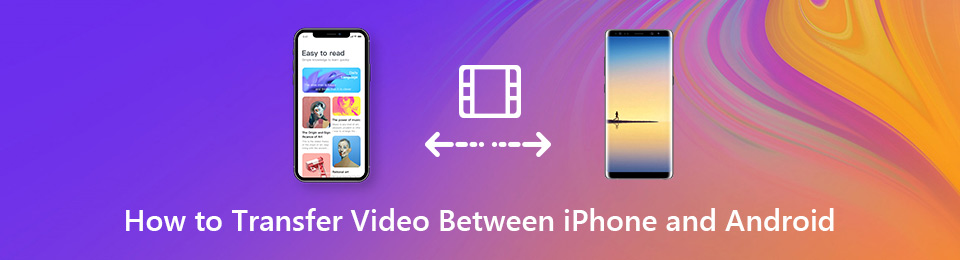
Yanlış dosya aktarma yöntemi tüm videolarınızı kullanılamaz duruma getirebilir. Bu süre zarfında ikinci bir deneme için video dosyalarını iPhone'dan Android'e aktarmanız gerekir.
Aşağıdakiler, iOS ve Android dosya aktarımı için uygulanabilir yollardır. Sadece oku ve takip et.

Rehber Listesi
İPhone, Android, iOS, Bilgisayardan Kayıp Olmadan Herhangi Bir Yere Veri Aktarın.
- Dosyaları iPhone, iPad, iPod touch ve Android arasında taşıyın.
- Dosyaları iOS'tan iOS'a veya Android'den Android'e Aktarın.
- Dosyaları iPhone / iPad / iPod / Android'den Bilgisayar'a taşıyın.
- Dosyaları Bilgisayardan iPhone / iPad / iPod / Android'e kaydedin.
Bölüm 1: Kaliteden Yitirmeksizin iPhone ile Android Arasında Video Aktarmanın En İyi Yolu (Önerilen)
FoneLab HyperTrans iPhone ve Android cep telefonları arasında büyük videoları aktarırken sahip olmanız gereken bir araçtır. Herhangi bir dosyayı doğrudan düzenleyebilir, yönetebilir, önizleyebilir ve aktarabilirsiniz. İOS ve Android cihazlar arasındaki boşluk en aza indirildi. İPhone ve Android'i Windows bilgisayarınıza bağladıktan sonra videoları, fotoğrafları, müzikleri, mesajları ve daha fazlasını tamamen kontrol edebilirsiniz.
İndirdiğiniz, satın aldığınız ve sevdiğiniz tüm videolar sınırlama olmadan bir iPhone veya Android'e taşınabilir. Bu arada, dahili iletişim yöneticisini alabilirsiniz, zil sesi üreticisi ve HEIC dönüştürücü aktarmadan önce iPhone ve Android dosyalarını yönetmek için. Temiz, güvenli ve sezgisel bir arayüz tüm kullanıcılara dostudur.
FoneLab HyperTrans'ı En İyi Telefon Aktarımı Nedir?
- İPhone'dan Android'e veya Android'den iPhone'a video, fotoğraf, müzik, rehber, mesaj ve daha fazlasını seçerek aktarın.
- Tüm dosya türlerini cep telefonundan bilgisayara veya bilgisayardan cep telefonuna aktarın.
- Filmleri, TV şovlarını, iTunes U ve diğer video dosyalarını yönetin.
- Süper hızlı dosya aktarım hızı.
- Tek bir tıklamayla iPhone veya Android'deki videoları bilgisayarınıza yedekleyin ve geri yükleyin.
- Apple, Samsung, Sony Google, HTC, Nokia, vb. Gibi iOS 12 ve Android 8.0 üzerindeki ve daha önceki tüm popüler cep telefonlarını destekleyin.
- Windows 10 / 8.1 / 8 / 7 / XP ve Mac OS X 10.7 ve üstüyle tam uyumlu.
İPhone, Android, iOS, Bilgisayardan Kayıp Olmadan Herhangi Bir Yere Veri Aktarın.
- Dosyaları iPhone, iPad, iPod touch ve Android arasında taşıyın.
- Dosyaları iOS'tan iOS'a veya Android'den Android'e Aktarın.
- Dosyaları iPhone / iPad / iPod / Android'den Bilgisayar'a taşıyın.
- Dosyaları Bilgisayardan iPhone / iPad / iPod / Android'e kaydedin.
Tek Tıklamayla iPhone'dan Android'e Video Aktarma
1. AdımÜcretsiz indirme, yükleme ve başlatma iPhone'dan Android'e aktarma yazılımı. Ardından, iPhone ve Android'i bilgisayara USB kablolarıyla bağlayın. musluk Güven Cep telefonunuzda
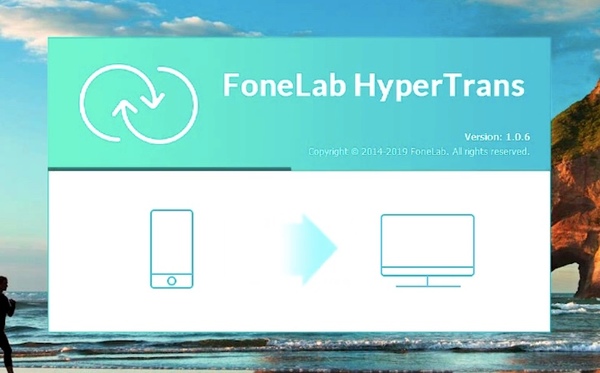
2. AdımÜstteki aygıt aşağı açılır listesinden iPhone'unuzu seçin. Seçmek Videolar Sol bölmede. Tüm iPhone videolarınız ana arayüzde listelenir.

3. AdımAktarmak istediğiniz videolardan önce işaretleyin. Android telefonunuzu Ihracat liste. Daha sonra videoları iPhone'dan Android'e kalite kaybı olmadan aktarabilirsiniz.
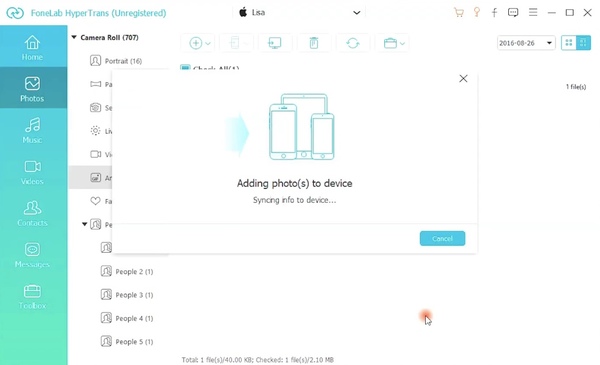
Videoları Android'den iPhone'a Sorunsuz Aktarma
1. AdımBaşlatmak Android iPhone aktarma yazılımı kurulumdan sonra. İPhone ve Android'i bilgisayara takın.
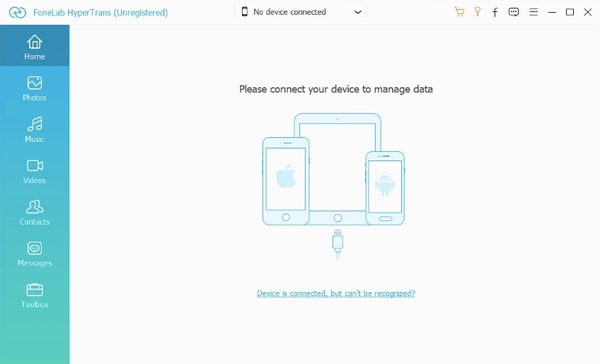
2. AdımÜstteki açılır menüden bağlı Android cihazınızın adını seçin. Seç Videolar indirilen tüm Android videoları almak için. Ek olarak, sol bölmedeki diğer dosya türlerini de seçebilirsiniz.

3. AdımİPhone'a taşımak istediğiniz videoyu seçin. Filmler, ev videoları, TV şovları, müzik videoları, podcast'ler ve iTunes U arasından seçim yapabilirsiniz. İPhone'unuzu çıkış klasörü olarak ayarlayın. Ihracat liste. Videoları Android'den iPhone'a yüksek kalitede aktarabilirsiniz.
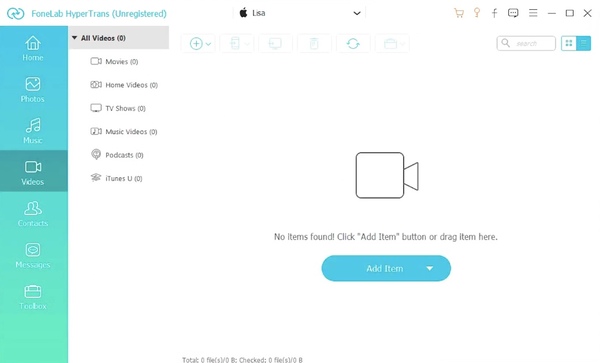
İpuçları: Ayrıca, iPhone'dan iPad'e mesaj senkronizasyonu, Android'den iPad'e fotoğraf aktarma ve daha fazlası.
Bölüm 2: 7 iPhone ve Android arasında Videoları Küçük Dosya Boyutlarında Aktarmanın Alternatif Yolları
Yalnızca bir veya iki video paylaşmak istiyorsanız, Android ve iOS platformları arasında aşağıdaki yöntemleri de kullanarak dosya aktarabilirsiniz. Her ne kadar dosya aktarım hızı video dosya boyutu ve Wi-Fi bağlantısı ile sınırlı olacaktır.
Way 1: Videoları E-postayla Gönder
İPhone ve Android arasında video aktarmak için kendinize bir e-posta gönderebilirsiniz. Video dosyanızı yalnızca ek olarak yükleyin. Ayrıca, yapabilirsiniz iPhone'dan Android'e fotoğraf aktarma veya Android e-posta ile iPhone'a da.
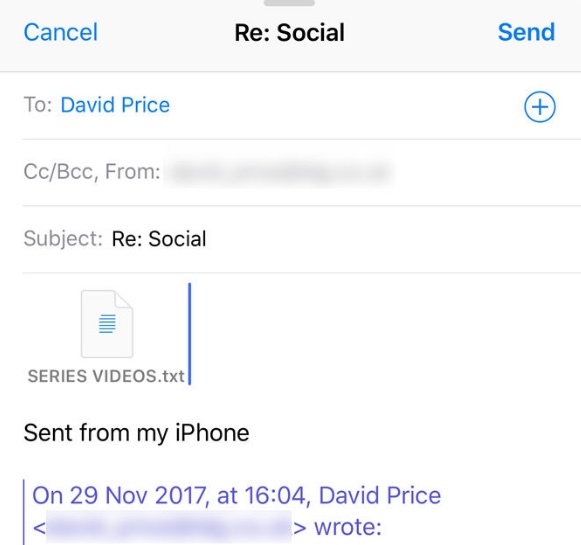
Way 2: Bir Video Paylaşımı Uygulaması Kullanın
Kullanıcıların, iOS ve Android cihazlar arasında dosya paylaşmasına izin veren birçok platformlar arası uygulama vardır. Örneğin, iPhone’dan Android’e Shareit, Feem, Instashare, FileTransfer ve daha birçok video gönderebilirsiniz. İPhone ve Android'i aynı Wi-Fi ağına bağlamanız veya bir araya getirmek için yerel bir Wi-Fi ağı oluşturmanız gerekir.
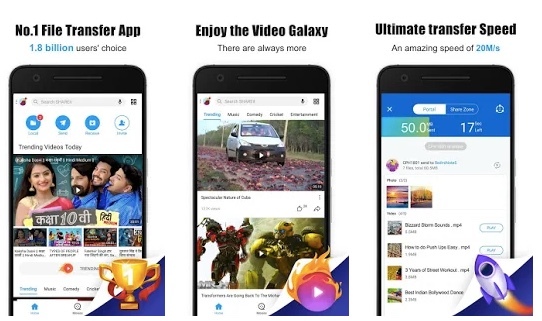
Way 3: Google Drive Kullanarak Videoları ve Fotoğrafları Aktarın
Daha önce iCloud'u kullanarak fotoğrafları iPhone'dan Android'e aktarabilirsiniz. Ancak, iCloud cep telefonları arasında video aktaramaz. Böylece, iPhone ve Android arasında video göndermek için Google Drive'ı kullanabilirsiniz. Önce otomatik yedekleme özelliğini etkinleştirebilirsiniz. Daha sonra, videoları aynı Google hesabıyla iPhone veya Android cihazınıza indirebilirsiniz.
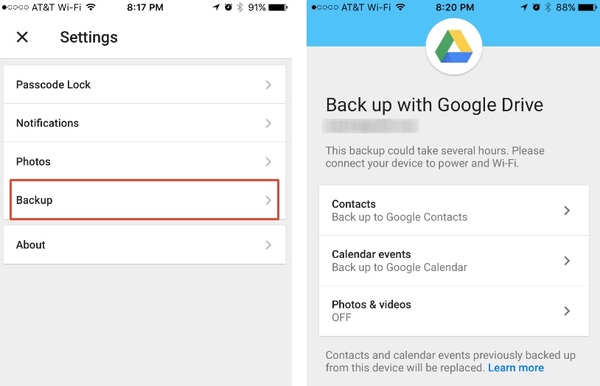
Way 4: Videoları Çevrimiçi Dosya Aktarım Hizmeti ile Paylaşın
Birçok çevrimiçi hizmet, yüklediğiniz tüm dosyalarınızın güvende olduğunu duyurur. Sakıncası yoksa, videoyu WeSendit, TransferNow, WeTransfer ve diğerlerine yükleyebilirsiniz. Sonuç olarak, bir indirme bağlantısı alabilirsiniz. Videoyu iPhone veya Android'inizde belirli bir süre içinde paylaşabilir veya indirebilirsiniz.
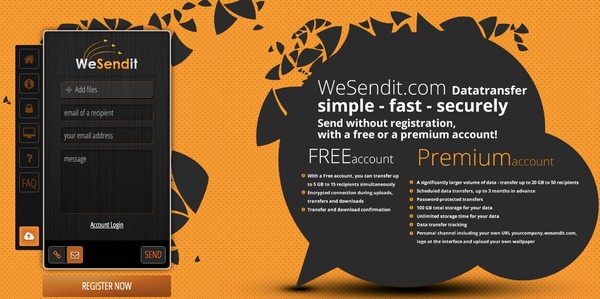
Way 5: Bir Kablosuz Depolama Aracı Kullanın
İPhone ve Android telefon arasında video aktarmak için bir SanDisk Connect USB çubuğu kullanabilirsiniz. Dahili bir Wi-Fi alıcısı var. Böylece, iPhone'dan Android'e veya Android'den iPhone'a kablosuz olarak dosya aktarabilirsiniz. Aynı anda videoları bilgisayar olmadan aynı anda birden fazla cihazla paylaşmak için de desteklenir.
NAS sistemine sahipseniz, videoları, fotoğrafları ve diğer dosyaları da hızla aktarabilirsiniz.

Way 6: USB Bağlantısı ile Videoları Sürükle ve Bırak
İTunes'u daha önce Windows ya da Mac bilgisayarınıza yüklediyseniz, videoları sürükleyip bırakarak iPhone ve Android tablet arasında aktarabilirsiniz. İPhone ve Android'i aynı bilgisayara bağladıktan sonra, video dosyalarını ve klasörleri iOS ve Android cihazlar arasında aktarabilirsiniz.
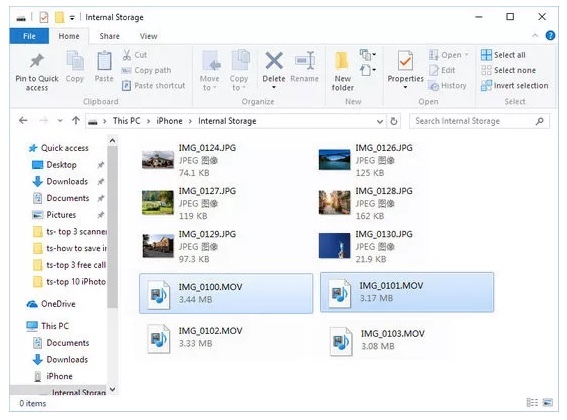
Way 7: Videoları Bluetooth ile Aktarın
Bluetooth dosya aktarma özelliğine erişmeden önce, aynı Bluetooth dosya aktarma uygulamasını önce iPhone ve Android cihazınıza yüklemeniz gerekir. Örneğin, çalıştırabilirsiniz çarpmak iPhone'dan Android'e fotoğrafları Bluetooth aracılığıyla, videolar, müzik ve diğer dosya türlerini paylaşmak için.
İki cep telefonunuzun birbirinden en fazla bir veya iki fit uzakta olması gerektiğini unutmayın.
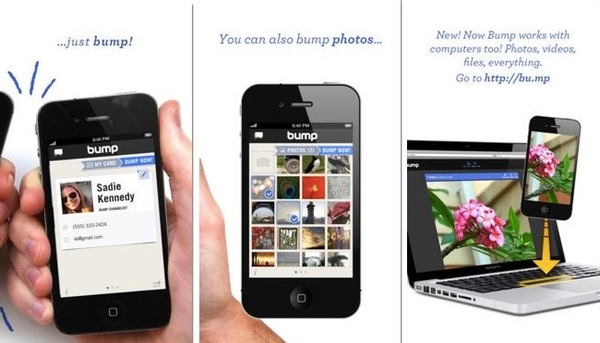
Sonuç
Gördüğünüz gibi, çevrimiçi ve çevrimdışı iPhone ve Android arasında video aktarmak için pek çok yöntem alabilirsiniz. Dosya aktarım hızını ve güvenliğini göz önüne alarak, FoneLab HyperTrans ilk tercihiniz olmalı. Büyük filmleri ve özel video dosyalarını en yüksek aktarım hızıyla herhangi bir iPhone ve Android arasında taşıyabilirsiniz. Üzerine yazılı veya başka bir risk verilmez.
Peki, her iPhone ve Android kullanıcısının kaçırmaması gereken güçlü bir veri aktarma programıdır.
İPhone, Android, iOS, Bilgisayardan Kayıp Olmadan Herhangi Bir Yere Veri Aktarın.
- Dosyaları iPhone, iPad, iPod touch ve Android arasında taşıyın.
- Dosyaları iOS'tan iOS'a veya Android'den Android'e Aktarın.
- Dosyaları iPhone / iPad / iPod / Android'den Bilgisayar'a taşıyın.
- Dosyaları Bilgisayardan iPhone / iPad / iPod / Android'e kaydedin.
